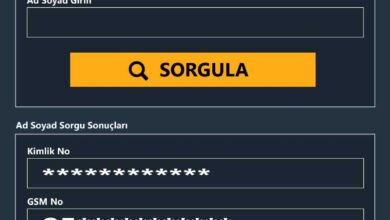Bilinmeyen Gizli Whatsapp Özellikleri

Bilinmeyen gizli whatsapp özellikleri kullanıcıların uygulamayı daha verimli ve özel kullanabilmeleri için güncellemeler ile yeni özellikler eklemektedir. WhatsApp, kullanıcıların arkadaşları ve ailesiyle iletişim kurmalarını kolaylaştıran bir mesajlaşma uygulamasıdır. WhatsApp, kullanıcıların uygulamadan keyif alabilmelerine yönelik yeni iyileştirmeler ve değişiklikler ile sürekli olarak güncellenen bir uygulamadır. WhatsApp’ın çok sayıda püf noktası ve keşfedilmeyi bekleyen gizli özelliği bulunmaktadır.
Otomatik güncellemesi açık olan kullanıcılar bilinmeyen gizli Whatsapp özelliklerini güncelleme notlarını okuyamadığı için haberdar alamamaktadır. Fotoğraf çözünürlüğünü düşürmeden gönderme, internetten tasarruf edebilme ve gizli grup kurarak toplu mesaj gönder gibi birçok Whatsapp özellikleri bulunur. Bu yazımızda Whatsapp mesajlaşma platformunu kullanırken hayatınızı kolaylaştıracak en gizli 5 whatsapp özelliği hakkında bilgi vereceğiz.
Whatsapp Bilinmeyen Özellikleri
WhatsApp uygulaması aslında birçok kullanıcının henüz keşfedemediği bilinmeyen özellikleri ile kullanılmaktadır. Arkadaşlarınız ve ailenizle iletişim kurmak için kullandığımız bu uygulamanın kendini sürekli güncellemesi ile sunduğu özellikler her geçen gün artmaktadır. Gizli sohbet odaları, metin rengini değiştirme, mesajın altını çizme, ekranın üst kısmına sabitleme gibi birçok Whatsapp gizli özellikleri bulunur.
Whatsapp gizli özellikleri;
- Gizli sohbet özelliği
- Metin rengi değiştirme özelliği
- Mesajın altını çizme özelliği
- Sohbet ekranının üst kısmına mesaj sabitleme özelliği
- Tasarruflu veri kullanımı özelliği
- Silinen sohbetleri geri yükleme özelliği
- Grup oluşturma ve grup mesajı gönderme özelliği
- Önemli mesajları işaretleme özelliği
- Tüm fotoğraflarınızı ve videolarını görme özelliği
- Medya gizleme özelliği
- Mesajı okunmadı olarak işaretleme özelliği
- Özel bildirim özelliği
- Geçici mesaj özelliği
Whatsapp Gizli Sohbet Özelliği
WhatsApp gizli sohbet, kullanıcıların mesajlarını diğer kullanıcılarla paylaşmadan önce gizli olarak saklamalarını sağlayan bir özelliktir. Gizli sohbetler, kullanıcıların mesajlarının diğer kullanıcılar tarafından görülmesini engellemek için tasarlanmıştır. Mesajlarınızın sadece sizin ve mesajı gönderen kişinin görebileceği şekilde korunmasını sağlar.
Genellikle, arkadaşlarınızla gizli ve özel olarak sohbet etmek için WhatsApp sohbetlerini Arşiv özelliğiyle gizleyebilirsiniz. Daha sonra bunları kutudan arşivden çıkarabilirsiniz.
WhatsApp sohbetlerini arşivlemeden nasıl gizleyebilirim;
- Android veya iPhone cihazınıza GBWhatsApp’ı indirin ve yükleyin.
- WhatsApp sohbetlerini geri yüklemek ve erişmek için telefon numaranızda oturum açın .
- Gizlemek istediğiniz sohbetleri seçin ve üç noktalı menü simgesine dokunun.
- Sohbeti Gizle/Gizle seçeneğine tıklayın.
- Gizli sohbetleri kilitlemek için bir şifre belirlemeniz ve daha sonra kilidini açmak için şifreyi hatırlamanız gerekir.
- GBWhatsApp’ı tekrar açtığınızda WhatsApp yazı tipi > Şifreyi doğrula > Aynı sohbetleri seçin > Sohbeti Görünür Olarak İşaretle veya Sohbeti Göster’i seçin, sohbetleri gösterebilirsiniz.
Metin Rengi Değiştirme Gizli Özelliği
Varsayılan olarak WhatsApp, sohbetlerinizdeki metnin rengini değiştirmenize izin vermez. Ancak, bunu Google Play Store’dan üçüncü taraf bir uygulama kullanarak yapabilirsiniz. Yani, WhatsApp metin hilelerinden biri, sohbetlerinizde kullandığınız metnin biçimlendirmesini değiştirebilmenizdir.
- Metin rengini değiştirmenize izin veren Blue Words gibi ücretsiz bir uygulama edinin.
- Uygulamayı yükleyip başlattıktan sonra, kullanmak istediğiniz biçimlendirmeyi seçin.
- Ardından, tek yapmanız gereken metninizi WhatsApp konuşmanıza yapıştırmak ve metniniz seçtiğiniz rengi kullanacaktır.
Mesajın altını çizme özelliği
WhatsApp, metninizi birçok farklı şekilde biçimlendirmenize izin verir, ancak henüz metninizin altını çizmenize izin verilmez. Bunu gerçekten yapmanız gerekiyorsa Google Play Store’dan Blue Words uygulamasını kullanabilirsiniz. Bu ücretsiz uygulama, WhatsApp sohbetlerinize alt çizgi eklemenize de izin verebilir.
- Telefonunuzda başlattıktan sonra Altı çizili kelimeler seçeneğini seçin ve aşağıdaki ekranda metninizi yazın.
- Metninizi uygulamadan kopyalayın ve WhatsApp sohbetinize yapıştırın.
Metniniz, sohbetinizde altı çizili olarak görünmelidir.
Sohbet ekranının üst kısmına mesaj sabitleme özelliği
WhatsApp’ta sizin için son derece önemli olan belirli sohbetleriniz varsa, bu sohbetleri sohbetler listenizin en üstüne sabitleyebilirsiniz. Bu sayede WhatsApp’ı açtığınızda siz sohbetinizi sabitledikten sonra diğer sohbetler mesaj almış olsa bile önce sabitlenmiş sohbetlerinizi göreceksiniz.
Bir WhatsApp sohbetini sabitlemek için:
- WhatsApp’ı açın ve ekranınızın üst kısmına sabitlemek istediğiniz sohbeti bulun.
- Sohbete dokunun ve basılı tutun.
- Üst simgeler çubuğundaki raptiye simgesine dokunun. Sohbetiniz üst çubuğa yapışacaktır.
Tasarruflu veri kullanımı özelliği
Bu, telefonunuzda yaptığınız her WhatsApp sohbetinde ne kadar veri kullandığınızı gerçekten öğrenebileceğiniz birkaç gizli WhatsApp numarasından biridir. Bu size en çok kiminle iletişim kurduğunuz ve veri paylaştığınız konusunda bir fikir vermelidir.
Bu istatistiklere telefonunuzdan erişmek için:
- WhatsApp’ı açın ve sağ üst köşedeki üç noktaya dokunun ve Ayarlar’ı seçin.
- Ortaya çıkan ekranda Depolama ve veri öğesine dokunun.
- Listeden Depolamayı yönet’i seçin.
- Sohbetlerinizin bir listesini ve bu sohbetlerin her biri için veri kullanımını göreceksiniz.
Silinen sohbetleri geri yükleme özelliği
WhatsApp sohbet geçmişini yanlışlıkla sildiyseniz ancak yedekleme oluşturulmadıysa, onları yine de telefonunuza geri alabilirsiniz. Silinen WhatsApp mesajlarını ve eklerini yedekleme dosyaları olmadan bile kurtarmanıza olanak tanıyan bazı üçüncü taraf uygulamaları vardır. iOS için PhoneRescue, silinen WhatsApp geçmişini yedeklemeli/yedeksiz olarak kurtarmanıza olanak tanır.
Grup oluşturma ve grup mesajı gönderme özelliği
Çoğu kullanıcı, toplu kişilere mesaj göndermek için bir grup oluşturmanız gerektiğine inanır. Ancak WhatsApp’ta durum böyle değil. Bu anlık mesajlaşma uygulamasında, aslında bir grup oluşturmadan, seçtiğiniz kişilerin her biri için yerleşik bir özelliği kullanabilirsiniz. Bu, WhatsApp’taki Yayın özelliğini kullanarak mümkündür.
İlk olarak, aşağıdaki minimum gereksinimleri karşılayın:
Telefon numaranız alıcınızın telefonunda kayıtlı olmalıdır.
Bir Yayın listesine en fazla 256 kişi ekleyebilirsiniz.
WhatsApp’ı Birden Çok Kişiye Gönderme Adımları:
- Telefonunuzda WhatsApp’ı başlatın, sağ üst köşedeki üç noktaya dokunun ve Yeni yayın’ı seçin.
- Mesajınızı göndermek istediğiniz kişileri seçin.
- Ardından mesajınızı yazıp gönderebilirsiniz.
Önemli mesajları işaretleme özelliği
Biriyle uzun konuşmalarınız varsa, yukarı kaydırmaya devam etmeniz gerektiğinden önemli mesajları bulmak zorlaşır. Bunu sizin için çok zahmetli buluyorsanız, aslında sohbetlerinizdeki önemli mesajları işaretleyebilirsiniz. Bu sayede daha sonra ihtiyaç duyduğunuzda bu mesajlara hızlı bir şekilde ulaşabilirsiniz.
- WhatsApp’ı başlatın ve önemli mesajlarınızın bulunduğu sohbete erişin.
- Önemli olarak işaretlemek istediğiniz mesajı bulun.
- Mesaja uzun dokunun ve ardından üstteki yıldız simgesine dokunun. Mesajınız önemli olarak işaretlenecektir.
- Tüm işaretli mesajlarınıza erişmek için WhatsApp sohbetinizi açın, üst kısımdaki kişinin adına dokunun ve Yıldızlı mesajlar’ı seçin.
Tüm fotoğraflarınızı ve videolarını görme özelliği
WhatsApp fotoğraflarınızı ve videolarınızı bulmanın yollarından biri, her sohbetin içine girip içeriğe erişmektir. Ancak, WhatsApp’ta aldığınız her fotoğraf ve video dosyasını bulmak istiyorsanız, bu seçenek kullanışlı değildir.
Burada, tüm WhatsApp medya dosyalarınıza erişmenizi sağlayan bir WhatsApp gizli numarası var.
- Telefonunuzda varsayılan Galeri uygulamasını açın.
- Albümler veya Koleksiyonlar sekmesine erişin.
- WhatsApp Görüntüleri yazan bir albüm bulacaksınız. Bu albüm, tüm WhatsApp fotoğraflarınızı içerir.
Medya gizleme özelliği
WhatsApp sohbetinizde aldığınız ne olursa olsun, bu içeriği Galeri uygulamanızda bulacaksınız. Medyasının Galeri’de gösterilmemesi gereken belirli kişisel sohbetleriniz veya grup sohbetleriniz varsa, WhatsApp’ın tam da bunu yapmanıza izin veren bir seçeneği vardır.
- WhatsApp sohbetini açın. Bu, medyası Galeri’den gizlenecek olan sohbettir.
- Ekranınızın üst kısmındaki kişi veya grup adına dokunun.
- Sonraki ekranda Medya görünürlüğü’ne dokunun.
- Hayır’ı seçin ve Tamam’a dokunun.
Mesajı okunmadı olarak işaretleme özelliği
WhatsApp’ta bir mesajı okunmadı olarak işaretlemek, yapmanız gereken bir şeyin size hatırlatılmasına yardımcı olur. Ancak, bir mesajı okunmadı olarak işaretlemenin mavi onay işaretlerini kaldırmayacağını ve mesajınızın alıcı tarafından okunmuş olarak gösterilmeye devam edeceğini unutmayın.
Bunu kullanmak için:
- Telefonunuzda WhatsApp’ı açın.
- Okunmadı olarak işaretlemek istediğiniz sohbete dokunun ve basılı tutun.
- Sağ üst köşedeki üç noktaya dokunun ve Okunmadı olarak işaretle’yi seçin.
Özel bildirim özelliği
Her gelen mesaj için aynı uyarı sesine sahip olmak yerine, bireysel kişiler için özel uyarılar ayarlayabilirsiniz. Bunu yapmak, telefonunuza bakmadan size kimin mesaj attığını öğrenmenizi kolaylaştıracaktır.
Android kullanıcıları, bir sohbet dizisini görüntülerken Menü simgesine, ardından Kişiyi Görüntüle > Özel Bildirimler seçeneğine dokunmalı , kutuyu işaretlemeli ve ardından kurulumu tamamlamalıdır.
Bir iPhone’da WhatsApp kullananlar için, bir sohbet dizisini görüntülerken kişinin adına ve ardından Özel Ton’a dokunun.
Geçici Mesaj Özelliği
Evet, gerçekten de WhatsApp’ın kendi kendini yok eden mesajlar özelliği vardır; bu, diğer kullanıcılara gönderebileceğiniz hassas bilgileri bir süre sonra otomatik olarak silerek korur.
Bu ayarın etkinleştirilmesi son derece kolaydır ve sohbette kişinin adına dokunarak etkinleştirilebilir. Oradan, Mesajlar seçeneğini seçin ve Geçici Mesajlar anahtarını açın.